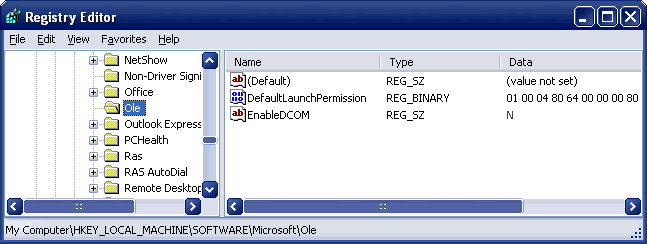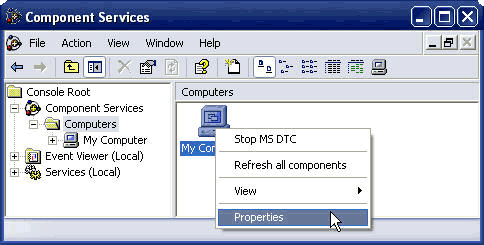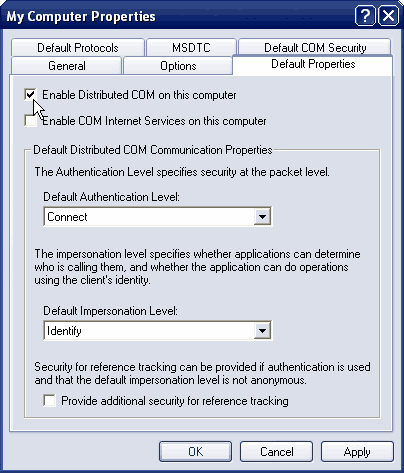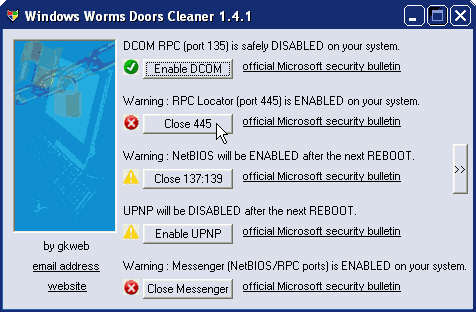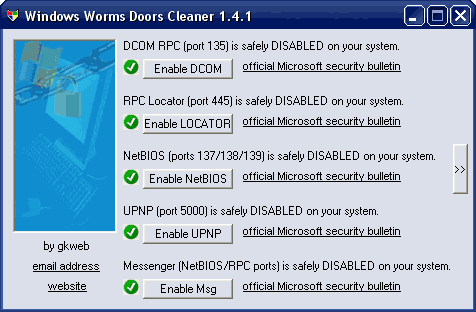Запустите редактр реестра (Пуск (Start) > Выполнить (Run) > вписываем в строку: regedit > нажимаем ОК или клавишу ENTER).
И измените значения следующего ключа:[HKEY_LOCAL_MACHINE\SOFTWARE\Microsoft\Ole]Изменяем Y на N.
"EnableDCOM"="Y"Если вы плохо знакомы с системным реестром, то можно воспользоваться готовым reg-файлом, который автоматически выполнит действия описанные выше: disableDCOM (скачиваем, распаковываем и запускаем; на вопрос Windows, действительно ли вы хотите добавить данную информацию в ваш реестр, нажимаем на 'Да/Yes').
Откройте оснастку 'Службы компонентов':Пуск (Start) > Панель Управления (Control Panel) > Администрирование (Administrative Tools) > Службы компонентов (Component Services)Или запустив DCOMCNFG.EXE из командной строки:
Пуск (Start) > Выполнить (Run) > копируем в строку: dcomcnfg > нажимаем ОК или клавишу ENTERДалее:
Службы компонентов (Component Services) > Компьютеры (Computers) > Мой компьютер (My Computer) > Свойства (Properties)В открывшемся окне находим закладку "Свойства по умолчанию" ("Default Properties") и уберите галочку напротив "Разрешить использование DCOM на этом компьютере" ("Enable Distributed COM on this Computer").
И затем на "ОК".
DCOMbobulator (прямая ссылка для скачивания: DCOMbob.exe) позволяет решить две задачи:
- протестировать вашу систему на наличие уязвимостей DCOM (вторая закладка: 'Am I Vulnerable?') + проверить состояние вашего порта 135;
- легко отключить использование DCOM (третья закладка: кнопка 'Disable DCOM'; если же DCOM когда-либо вдруг вам понадобиться, то включить его можно точно таким же способом, с помощью кнопки 'Enable DCOM');
Windows Worms Doors Cleaner (прямая ссылка для скачивания: WWDC.exe), помимо отключения поддержки DCOM и закрытия порта 135, позволяет также отключить ряд служб Windows, наиболее часто используемых при атаках + закрыть порты, которые этими службами прослушиваются (445, 137, 138, 139, 5000).Добиться нужно следующего результата (галочки в зеленом кружке около каждой кнопки):